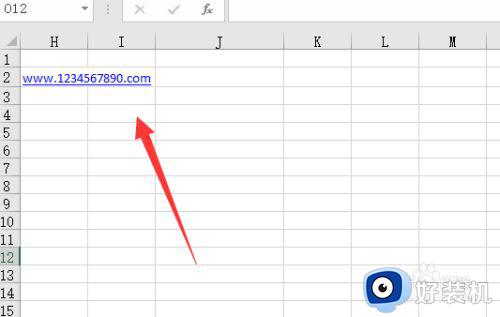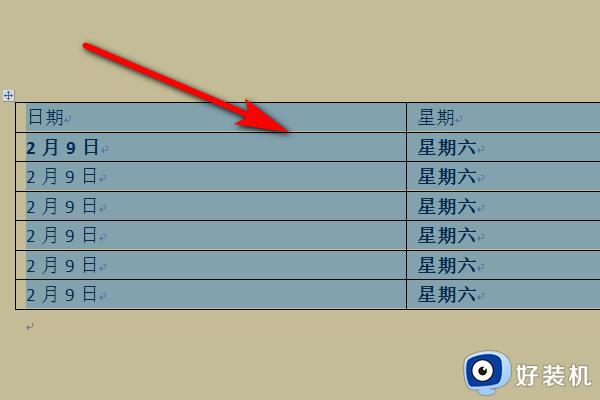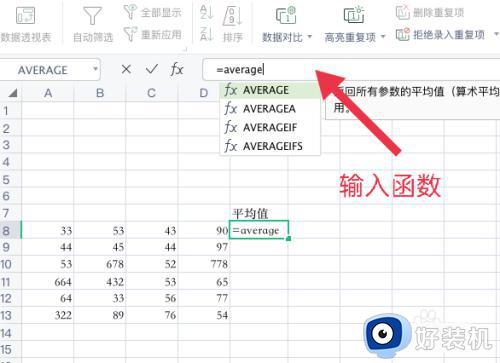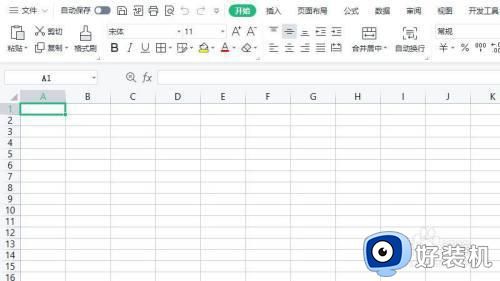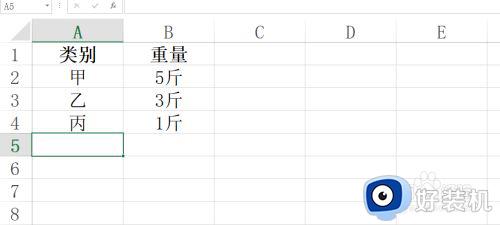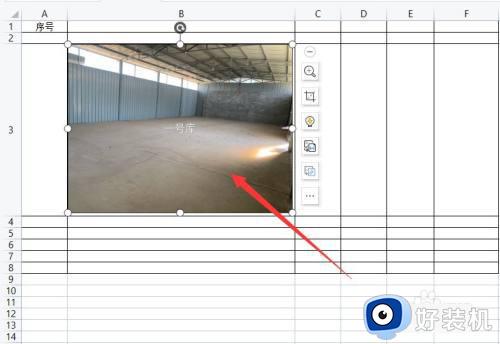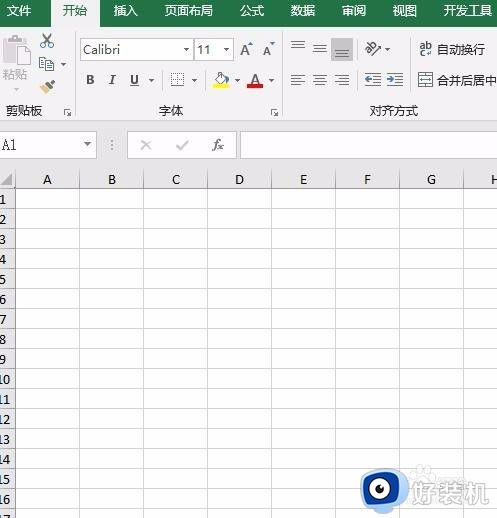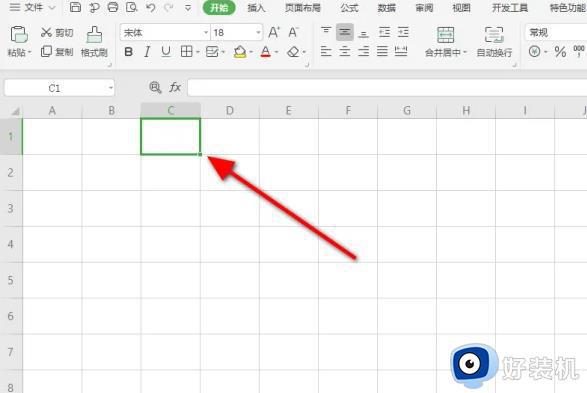excel点击跳转另一个表格怎么操作 excel点击跳转另一个表格的设置方法
时间:2024-02-28 16:10:00作者:mei
excel表格可以对数据进行整理和分析,是日常办公不可缺少的一部分。当表格数据量大,我们需要使用多个工作表来进行数据整理和统计,那么如何设置让excel表格点击跳转另一个表格?大家阅读下文教程就可以实现excel表格跳转。
解决方法如下:
1、打开一个EXCEL表格,输入下方表格名字方便演示。
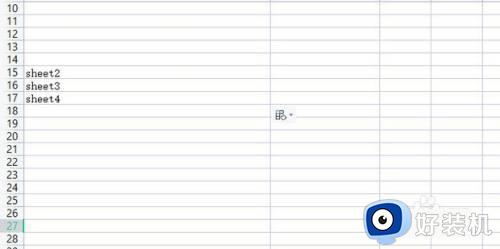
2、比如,现在需要将"sheet2"单元格超链接到【sheet2】表格。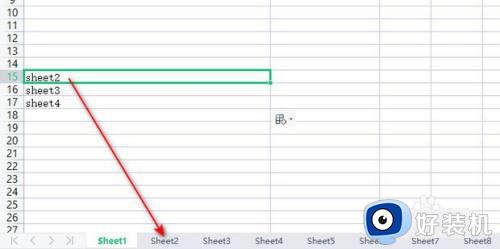
3、右键"sheet2"单元格出现选项,点击【超链接】。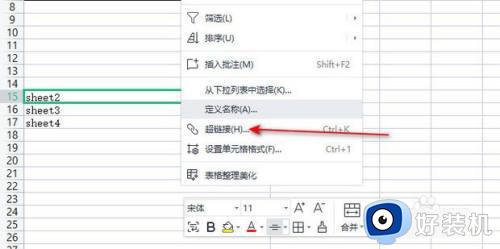
4点击“本文档中的位置”,之后在右边选择“sheet2”,确定。
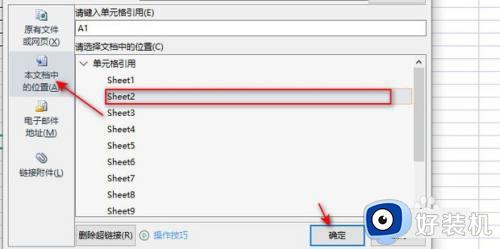
5、这时,被赋予超链接的单元格变为可点击的蓝色状态,点击转到后会变为紫色。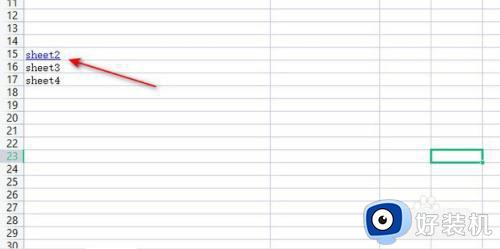
6、点击"sheet2"单元格后,会自动跳转到sheet2表格。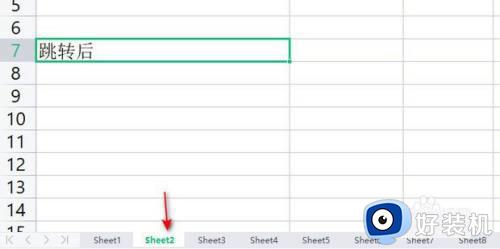
以上分享excel点击跳转另一个表格的设置方法,为提高效率,我们可以设置让excel表格点击跳转另一个表格,感兴趣的用户快来试试。